Exportovat členy skupiny AD – Seznam uživatelů skupiny s Powershellem!
Pokud jste správcem systému Windows nebo pracujete na Windows Active Directory, musíte často exportovat členové skupiny aktivních adresářů.
Pokud například chcete najít seznam uživatelů pracujících ve skupině Administrators, můžeme exportovat všechny uživatele v této skupině pomocí příkazů & níže uvedené skripty pomocí prostředí PowerShell.
To nelze provést pomocí uživatelů služby Active Directory a nástroje Computer GUI, protože nemá možnost exportovat členy ze skupiny.
Můžete použít bezplatný balíček pro správu pro službu Active Directory, trojici bezplatných nástrojů od SolarWinds, které vám pomohou spravovat uživatele služby Active Directory. Můžete odebrat neaktivní účty a počítače a dokonce importovat nové uživatele. 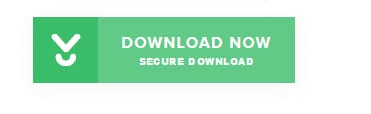
V tomto výukovém programu vám ukážeme, jak exportovat členy skupiny Active Directory pomocí PowerShell.
Začínáme
Před spuštěním se ujistěte, že je ve vašem systému nainstalován modul PowerShell Active Directory.
Chcete-li zobrazit seznam nainstalovaných aplikací, můžete spustit následující příkaz modul ve vašem systému:
Get-Module -Listavailable
Na následující obrazovce byste měli vidět, že modul PowerShell je ve vašem systému již nainstalován.
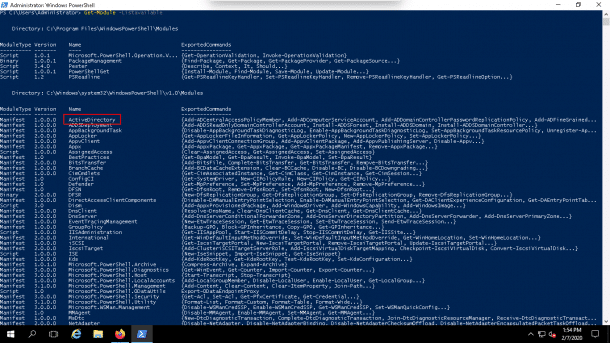
Pokud není nainstalován, můžete jej nainstalovat pomocí následujícího příkazu:
Add-WindowsFeature RSAT-AD-PowerShell
Můžete také nainstalovat modul PowerShell pomocí nástroje Server Manager Gui podle následujících kroků:
Nainstalujte modul Active Directory pro Powershell:
1. Otevřete Správce serveru
2. Klikněte na Přidat role a funkce.
3. Klikejte na Další, dokud se nedostanete k funkcím.
4. Klikněte na Nástroje pro vzdálenou správu serveru = > Nástroje pro správu rolí = > Nástroje AD DS a AD LDS a poté povolte modul Active Directory pro Windows PowerShell .
5. Kliknutím na tlačítko Instalovat nainstalujete modul PowerShell.
Najděte název skupiny služby Active Directory
Dále budete muset vypsat dostupné skupiny ve službě Active Directory.
Takže můžete snadno identifikovat požadovaný název skupiny a exportovat jejich členy také pomocí Powershellu.
Spuštěním následujícího příkazu zobrazíte seznam všech skupin služby Active Directory ve vašem systému.
get-adgroup -filter * | sort name | select Name
Celý seznam skupin by se měl zobrazit na následující obrazovce:
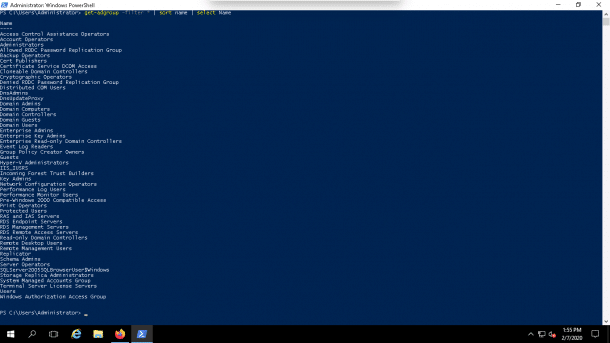
Seznam členů konkrétní skupiny
V tomto okamžiku máte seznam všech skupin ve vaší Active Directory, jak je vidět na obrázku výše.
Dále vás můžete použít následující syntaxi k výpisu členů konkrétní skupiny:
Get-AdGroupMember -identity "Group Name"
Chcete-li například uvést seznam všech členů skupiny, Skupina Administrators, spusťte následující příkaz:
Get-AdGroupMember -identity "Administrators"
Měli byste vidět všechny členy této skupiny s více podrobnostmi v následující snímek obrazovky níže:
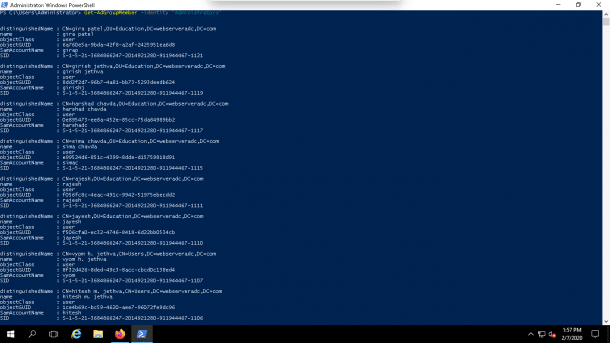
Můžete také filtrovat výše uvedený příkaz a zobrazit pouze název člena, jak je uvedeno níže:
Get-AdGroupMember -identity "Administrators" | select name
Měla by se zobrazit následující obrazovka:
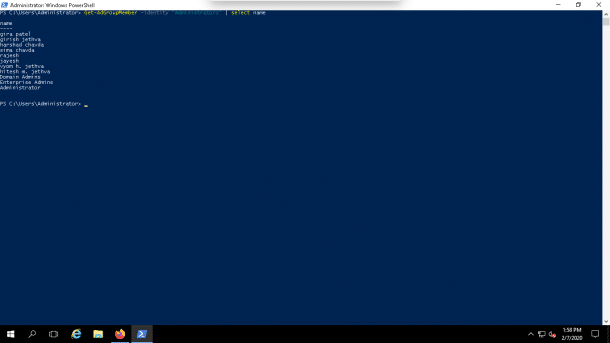
Exportovat členy skupiny do souboru CSV
V tomto okamžiku máte kompletní seznam členů skupiny Administrators.
Nyní můžeme tento seznam exportovat do Soubor CSV s názvem members.csv spuštěním následujícího příkazu:
Get-AdGroupMember -identity "Administrators" | select name | Export-csv -path C:\members.csv -NoTypeInformation
Vygenerovaný soubor CSV můžete ověřit, jak je uvedeno níže:
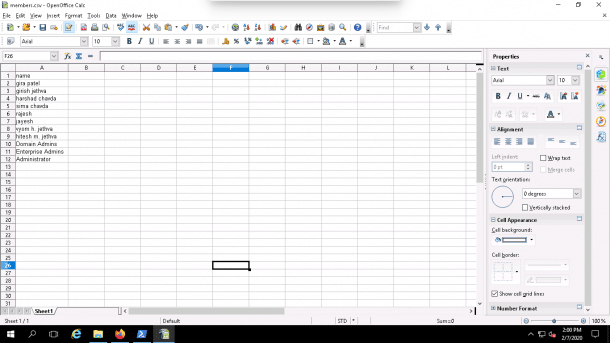
Závěr
Ve výše uvedeném výukovém programu jsme se naučili, jak exportovat členy skupiny Active Directory do souboru CSV pomocí prostředí PowerShell.
PowerShell je výkonný a velmi užitečný nástroj, který vám pomůže provést úkol související se službou Active Directory během několika minut bez nutnosti dalšího softwaru nebo placených nástrojů! Pokud potřebujete pomoc s některými nástroji, dobrým místem pro začátek je bezplatný balíček Admin Bundle pro Active Directory od SolarWinds.